Kā rakstīt ar balsi Google dokumentos?
Cita Noderīga Rokasgrāmata / / August 04, 2021
Sludinājumi
Vai jūs esat rakstnieks? Varbūt bloga rakstnieks vai žurnālists. Ja jūsu darbs vai aizraušanās prasa katru dienu rakstīt ļoti daudz vārdu, tad balss rakstīšana ar Google dokumentiem jums noderēs. Dažas dienas jūs esat pārāk noguris, lai kaut ko rakstītu, taču darba slodze prasa darbu paveikt arī šajās situācijās. Tātad, ja esat noguris un nevēlaties ierakstīt visus vārdus, varat tos diktēt pakalpojumā Google dokumenti. Balss rakstīšanas funkcija pakalpojumā Google dokumenti piekļūs jūsu mikrofonam un balstīsies uz jūsu stāstījumu, un viss skaņdarbs tiks ierakstīts.
Tā noteikti nav jauna funkcija, un tā pastāv jau gadiem ilgi. Bet tajās dienās sistēmas precizitāte, nosakot pareizo vārdu, bija aptuveni 70%. Tomēr pēdējā laikā ir veikti ievērojami uzlabojumi precizitātē, un tagad tas var precīzi noteikt jūsu vārdus, neatliekot daudzas kļūdas. Bet šī funkcija ir ekskluzīva tikai Google. Tātad šo funkciju varat izmantot tikai pakalpojumā Google dokumenti. Tāpēc šajā rakstā mēs palīdzēsim jums visu procesu, kā jūs varat izmantot balss rakstīšanu Google dokumentos un ierakstiet vārdus, izmantojot komandas pārlūkprogrammā, iOS ierīcē, Android ierīcē, Mac ierīcē un pat sistēmā Windows 10. Tāpēc bez liekas aizķeršanās iedziļināsimies tajā.

Satura rādītājs
-
1 Kā rakstīt ar balsi Google dokumentos?
- 1.1 Kā rakstīt ar balsi Google dokumentos tīmekļa pārlūkprogrammā?
- 1.2 Kā rakstīt ar balsi Android ierīcēs esošajos Google dokumentos?
- 1.3 Kā rakstīt ar balsi iOS ierīcēs esošajos Google dokumentos?
- 1.4 Kā rakstīt ar balsi Google dokumentos Mac datorā?
- 1.5 Kā rakstīt ar balsi Google dokumentos Windows 10 sistēmā?
Kā rakstīt ar balsi Google dokumentos?
Balss izmantošana dokumentu rakstīšanai pakalpojumā Google dokumenti nozīmēs, ka daudz vairāk darbu paveiksiet daudz īsākā laikā. Tātad, ja jūs mēģināt paveikt daudz darba īsā laika posmā, tad šī funkcija ir domāta tieši jums. Turklāt, ja mašīnrakstīšanas darbs rada zaudējumus jūsu ķermenim un attīstās muguras traumu, noguruma vai sāpju simptomi, tad rakstīšana ar balsi ir paredzēta jums. Rakstīšana ar balsi dod jums iespēju atpūsties pirkstiem, lai ierakstītu ilgi nogurdinošus dokumentus. Jums arī nav jāuztraucas par to, ka rakstīšana ar balsi tiek izlaista no pieturzīmēm. Varat diktēt tādus vārdus kā “komats”, “defise”, “domuzīme” vai jebko līdzīgu, un rakstīšana ar balsi to paņems un ievietos dokumentā.
Sludinājumi
Lai strādātu ar dokumentu Google dokumentos, jums vispirms būs nepieciešams Google konts. Tātad, ja jums vēl nav Google konta, izveidojiet to, pirms sākat izmantot kādu no tālāk minētajām metodēm. Sāksim ar to, kā jūs varat izmantot šo funkciju savā tīmekļa pārlūkprogrammā.
Kā rakstīt ar balsi Google dokumentos tīmekļa pārlūkprogrammā?
Šai metodei varat izmantot vairākas pārlūkprogrammas, taču pārlūks Chrome darbojas nevainojami ar Google dokumentiem. Tātad, ja vēlaties izmantot šo funkciju pārlūkprogrammā, tad Chrome ir labākais risinājums.
- Atveriet pārlūku un dodieties uz Google dokumentu sākumlapu, noklikšķinot uz šeit.
- Ja pārlūkprogrammā neesat pierakstījies savā Google kontā, pierakstieties, izmantojot pieteikšanās akreditācijas datus.
- Noklikšķiniet uz “Doties uz Google dokumentiem”.

- Tad tiks parādīti visi jūsu dokumenti. Varat izvēlēties izveidot jaunu dokumentu vai atvērt vecāku dokumentu.
- Kad šis dokuments tiek atvērts, augšējā izvēlnē noklikšķiniet uz Rīki.
- Nolaižamās izvēlnes opciju sarakstā izvēlieties “Rakstīt ar balsi”.

- Jūsu pārlūkprogramma lūgs jūsu atļauju piekļūt jūsu mikrofonam. Noklikšķiniet uz Atļaut.
- Noklikšķiniet uz mikrofona ikonas ekrāna kreisajā pusē un, kad tā kļūst sarkana, sāciet diktēt.

Sludinājumi
Kā rakstīt ar balsi Android ierīcēs esošajos Google dokumentos?
Šo funkciju varat izmantot arī savā Android ierīcē.
- Lai šī metode darbotos, Android ierīcē būs jāinstalē Google tastatūra (GBoard). To var instalēt no Google Play veikala šeit.
- Instalējiet Google dokumentu lietojumprogrammu un piesakieties savā Google kontā.
- Izveidojiet jaunu dokumentu vai atveriet esošu dokumentu, ar kuru vēlaties strādāt.
- Pieskarieties vietai, kur parasti rakstāt tekstu. Tiks parādīta jūsu tastatūra.
- Gboard tastatūras labajā stūrī redzēsiet nelielu mikrofona ikonu. Pieskarieties tam un ekrānā redzēsit ziņojumu “Runāt tūlīt”.
- Tagad sāciet runāt, un viss, ko runājat, google dokumentā parādīsies kā vārdi.
- Kad esat beidzis stāstījumu, vēlreiz pieskarieties mikrofona pogai, un tas apturēs balss rakstīšanas funkciju.
Kā rakstīt ar balsi iOS ierīcēs esošajos Google dokumentos?
Arī izmantojot iPhone, process ir līdzīgs.
- Jums būs jāinstalē Google tastatūra (GBoard) savā iPhone. To var atrast App Store.
- Pēc tam instalējiet lietojumprogrammu Google dokumenti un piesakieties savā Google kontā.
- Izveidojiet jaunu dokumentu vai atveriet esošu dokumentu, ar kuru vēlaties strādāt.
- Pieskarieties vietai, kur parasti rakstāt tekstu. Tiks parādīta jūsu tastatūra.
- Gboard tastatūrā redzēsiet nelielu mikrofona ikonu. Pieskarieties tam un ekrānā redzēsit ziņojumu “Runāt tūlīt”.
- Tagad sāciet runāt, un viss, ko runājat, google dokumentā parādīsies kā vārdi.
- Kad esat beidzis stāstījumu, vēlreiz pieskarieties mikrofona pogai, un tas apturēs balss rakstīšanas funkciju.
Kā rakstīt ar balsi Google dokumentos Mac datorā?
Ja izmantojat šo funkciju Mac datorā, jums būs jāizmanto pārlūks Google Chrome.
- Atveriet pārlūku Chrome un ievadiet “docs. jauns ”adreses joslā.
- Ja pārlūkprogrammā vēl neesat pierakstījies savā Google kontā, izmantojiet savus pieteikšanās akreditācijas datus, lai pierakstītos tūlīt.
- Noklikšķiniet uz “Doties uz Google dokumentiem”.
- Tad tiks parādīti visi jūsu dokumenti. Varat izvēlēties izveidot jaunu dokumentu vai atvērt vecāku dokumentu.
- Kad šis dokuments tiek atvērts, augšējā izvēlnē noklikšķiniet uz Rīki.
- Nolaižamās izvēlnes opciju sarakstā izvēlieties “Rakstīt ar balsi”.
- Jūsu pārlūkprogramma lūgs jūsu atļauju piekļūt jūsu mikrofonam. Noklikšķiniet uz Atļaut.
- Noklikšķiniet uz mikrofona ikonas ekrāna kreisajā pusē un, kad tā kļūst sarkana, sāciet diktēt.
Kā rakstīt ar balsi Google dokumentos Windows 10 sistēmā?
Jums patiešām ir Google dokumentu lietojumprogramma operētājsistēmai Windows 10. Jūs varat instalēt šo lietojumprogrammu savā Windows 10 sistēmā un sākt izmantot balss rakstīšanas funkciju. Bet pirms pāriet uz lietojumprogrammu, jums vajadzētu veikt mikrofona pārbaudi savā Windows 10 sistēmā, lai pārbaudītu, vai mikrofons darbojas pareizi.
Sludinājumi
- Nospiediet un turiet Windows taustiņu + X un parādīto opciju sarakstā izvēlieties “Iestatījumi”.
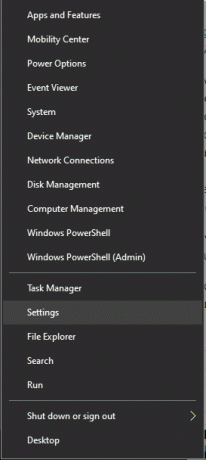
- Noklikšķiniet uz Sistēma un pēc tam noklikšķiniet uz cilnes Skaņa kreisajā pusē.
- Zem ievades jūs redzēsiet savu mikrofonu. Pārliecinieties, ka josla zem opcijas “Pārbaudīt savu mikrofonu” svārstās ikreiz, kad kaut ko saki savā mikrofonā.
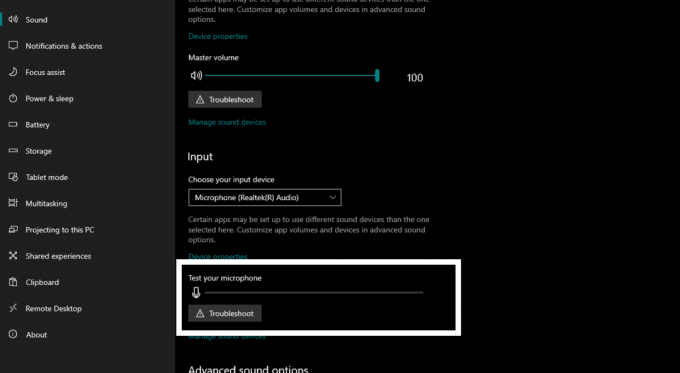
- Tagad instalējiet lietojumprogrammu google docs operētājsistēmai Windows 10.
- Atveriet šo lietojumprogrammu un piesakieties savā Google kontā.
- Izvēlieties izveidot jaunu dokumentu vai atvērt veco dokumentu Google dokumentos.
- Augšējā izvēlnē noklikšķiniet uz rīkiem un izvēlieties “Rakstīt ar balsi”.
- Piešķiriet lietojumprogrammai piekļuvi savam mikrofonam un pēc tam sāciet diktēt.
Ja jums nav ātrgaitas interneta savienojuma, varat saskarties ar dažām ātruma problēmām. Lēns interneta savienojums nozīmēs arī to, ka vārdi var neizdoties precīzi. Tāpat pārliecinieties, ka skaidri izrunājat vārdus, kurus izrunājat. Ja nepareizi izrunājat vārdu, Google dokumentu rakstīšana ar balsi nevar palīdzēt precīzi ierakstīt vārdu.
Tātad viss ir par Balss rakstīšanas izmantošanu Google dokumentos, lai ierakstītu dokumentus visu veidu ierīcēs. Ja jums ir kādi jautājumi vai jautājumi par šo rakstu, komentējiet to tālāk, un mēs ar jums sazināsimies. Noteikti pārbaudiet arī citus mūsu rakstus iPhone padomi un triki,Android padomi un ieteikumi, Datori un triki, un daudz ko citu, lai iegūtu noderīgāku informāciju.



![Kā instalēt krājuma ROM Gionee GN3001 [programmaparatūras fails / atvienot]](/f/9d7bda7f1b95e96953d823ceb352345c.jpg?width=288&height=384)